Utiliser des lieux favoris enregistrés (si équipé)
Après avoir enregistré un emplacement actuel ou un lieu fréquemment visité, vous pouvez facilement le définir comme destination.
Enregistrer un lieu cherché comme un lieu favori
Vous pouvez chercher et enregistrer un lieu souhaité.
- Sur l'écran Navigation, appuyez sur Répertoire.
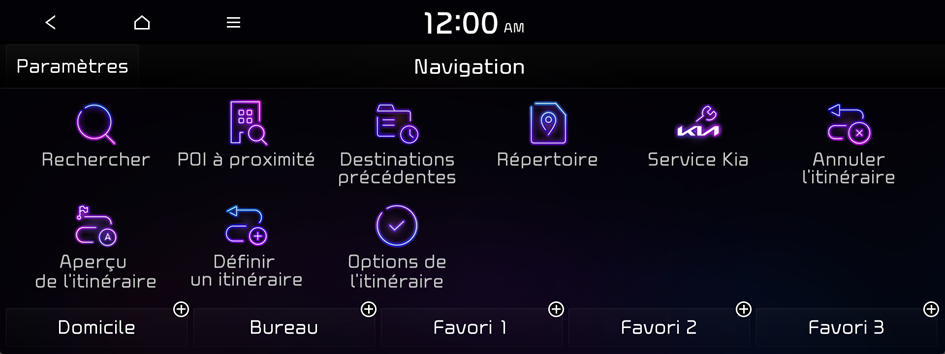
- Les icônes disponibles et leur disposition peuvent différer selon le modèle et les spécifications du véhicule.
- Sur l'écran Répertoire, appuyez sur Répertoire.
- Pour accéder à la rubrique de l'écran Répertoire du manuel de l'utilisateur en ligne, appuyez
 ▶ Manuel, puis scannez le code QR affiché.
▶ Manuel, puis scannez le code QR affiché.
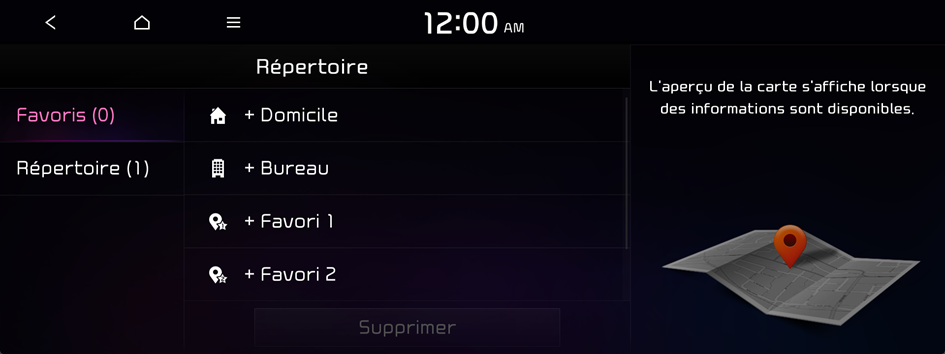
- Pour accéder à la rubrique de l'écran Répertoire du manuel de l'utilisateur en ligne, appuyez
- Appuyez Ajouter.
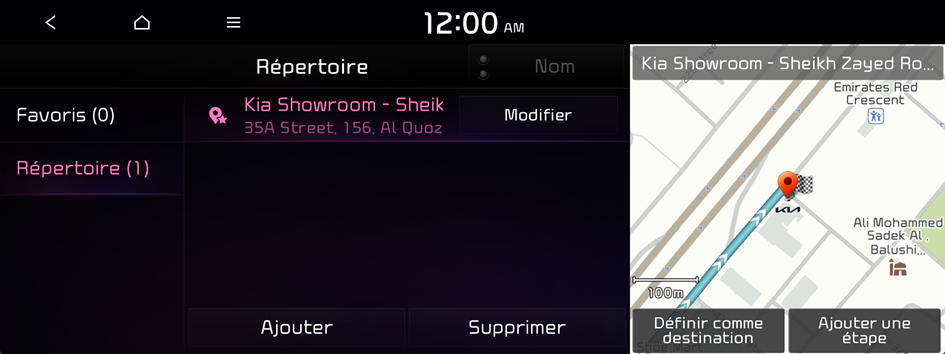
- Appuyez sur Rechercher et saisissez le mot-clé à rechercher.
- Vous pouvez aussi rechercher le lieu en utilisant plusieurs méthodes. ▶ Voir « Différents moyens de trouver des itinéraires (si équipé) ».
- Cochez le lieu et les informations correspondants à la position actuelle, puis appuyez OK.
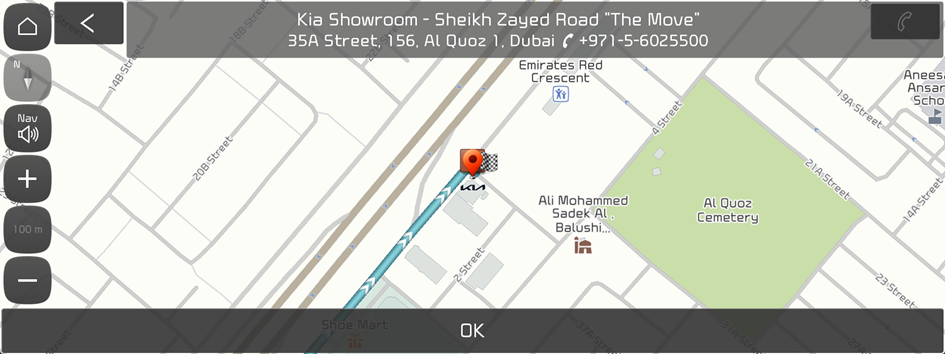
Le lieu est enregistré comme un endroit favori.
Enregistrer la emplacement actuelle en tant que lieu favori
- Sur l'écran de la carte, appuyez
 ▶ Enregistrer la position.
▶ Enregistrer la position.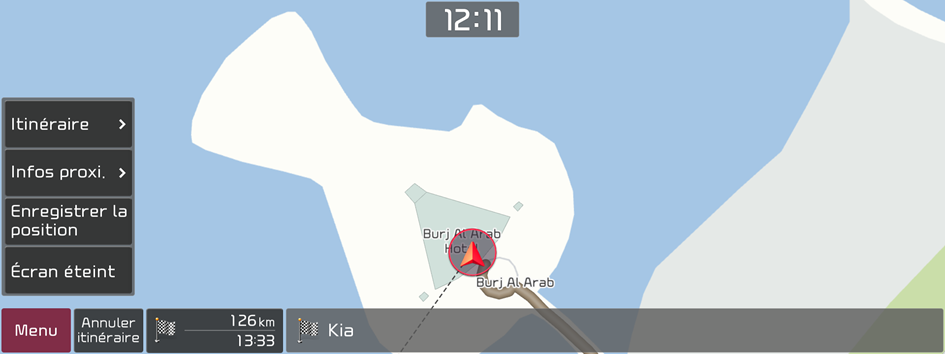
- Si nécessaire, appuyez sur Enregistrer après avoir fait les changements.
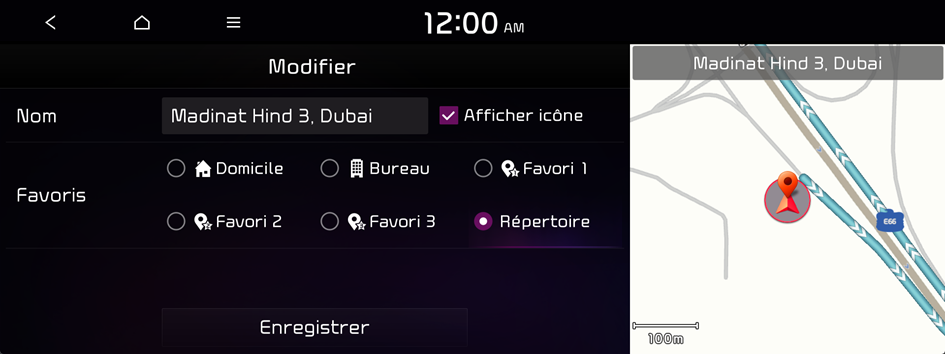
Le lieu est enregistré comme un endroit favori.
Enregistrer un lieu fréquemment visité comme un lieu favori
Vous pouvez enregistrer l'adresse de votre domicile, votre lieu de travail ou un autre site fréquemment visité en tant que favori.
- Au bas de l'écran Navigation, sélectionnez un bouton qui a
 .
.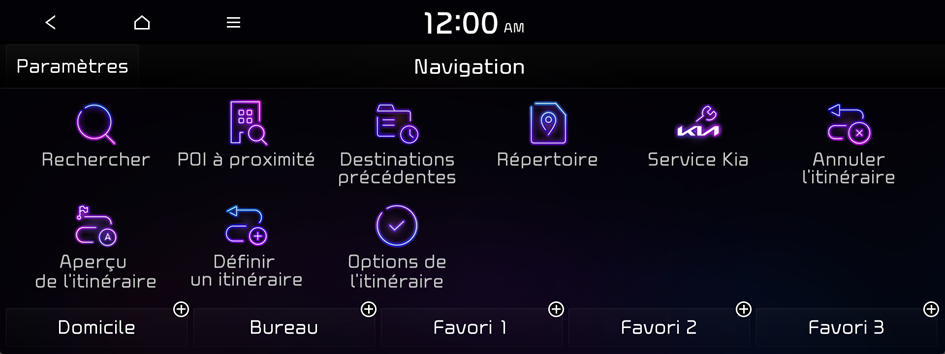
- Les icônes disponibles et leur disposition peuvent différer selon le modèle et les spécifications du véhicule.
- Appuyez sur Rechercher et saisissez le mot-clé à rechercher.
- Vous pouvez aussi rechercher le lieu en utilisant plusieurs méthodes. ▶ Voir « Différents moyens de trouver des itinéraires (si équipé) ».
- Cochez le lieu et les informations correspondants à la position actuelle, puis appuyez OK.
Le lieu sélectionné est enregistré en tant que favori et apparaît sous la forme d'un bouton de raccourci en bas de l'écran Navigation.
- Appuyez et maintenez votre doigt sur un site enregistré en tant que favori pour modifier son emplacement.
Définir un lieu favori enregistré comme destination
N'importe lequel des lieux sauvegardés du système de navigation peut être défini en tant que destination.
- Sur l'écran Navigation, appuyez sur Répertoire.
- Sélectionnez une option qui contient la destination.
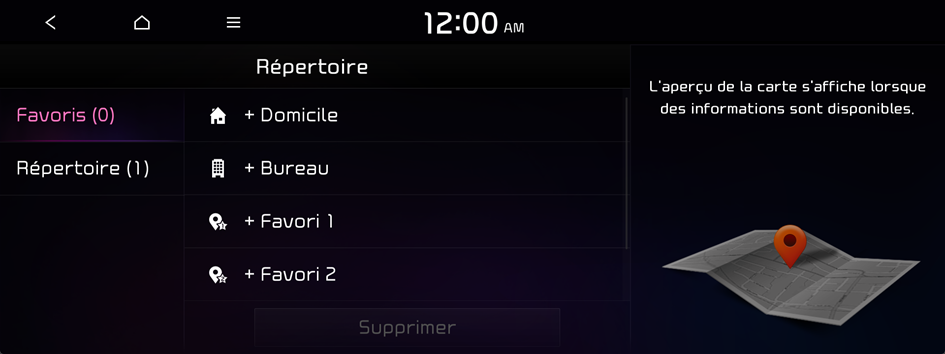
- Sélectionnez le lieu à définir comme destination.
- Cochez le lieu de destination, puis appuyez Définir comme destination.
- Si vous appuyez sur Places de stationnement en bas à droite de l'écran, l'écran de la carte affiche l'icône de l'emplacement du parking.
- Sélectionnez un itinéraire et appuyez sur Lancer la navigation.
Définir un lieu fréquemment visité comme destination
Vous pouvez faire de votre domicile, de votre bureau ou d'autres lieux fréquemment visités une destination directe à partir de votre liste de favoris une fois que vous les avez ajoutés.
Au bas de l'écran Navigation, appuyez le bouton de raccourci souhaité.
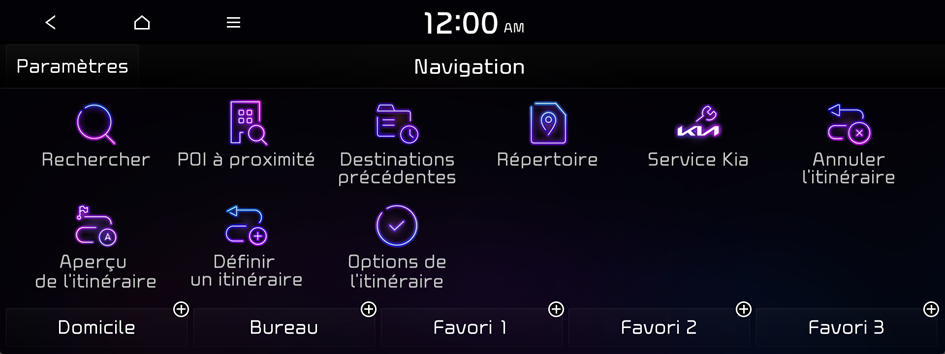
- Lorsque le guidage vers une destination est en cours, appuyez Changer destinat..
- Les icônes disponibles et leur disposition peuvent différer selon le modèle et les spécifications du véhicule.
Modifier les informations relatives à un lieu favori enregistré
Vous pouvez changer les informations ou les propriétés d'un emplacement enregistré.
- Sur l'écran Navigation, appuyez sur Répertoire.
- Sélectionnez une option qui contient la destination.
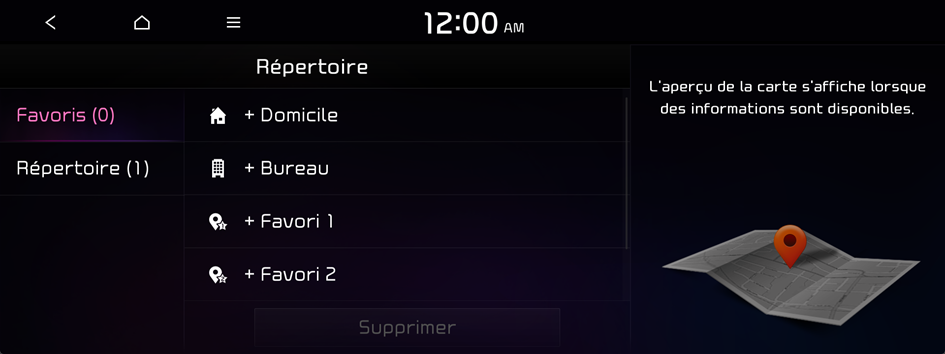
- Appuyez Modifier en regard du lieu pour modifier les informations.
- Après avoir modifié les informations, appuyez Enregistrer.
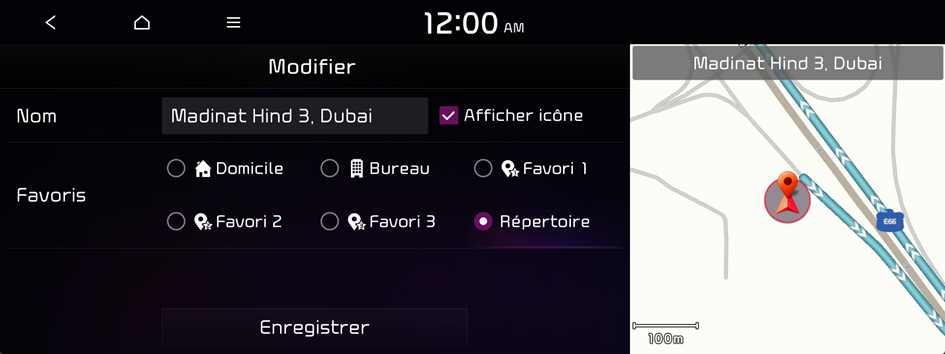
Supprimer un ou plusieurs lieux favoris enregistrés
- Sur l'écran Navigation, appuyez sur Répertoire.
- Sélectionnez le groupe souhaité.
- Parmi les lieux favoris enregistrés, sélectionnez un lieu à supprimer puis appuyez Supprimer.
- Sélectionnez la ou les destinations à supprimer, puis appuyez Supprimer.




